

By Nathan E. Malpass, Son Güncelleme: 6/12/2023
Gerçek hikaye nedir?
Bir iPhone 5C'm var, hiç düşürmedim ve su hasarı da yok, uyumadan önce iyi çalışıyordum, uyandığımda ekran tamamen siyahtı! Hala aramaları alabilirim (çalıyor ama cevaplayamıyorum) ve müziğimi çalıyor (kulaklıklardan). Ne yapmaya ihtiyacım var?
iPhone cihazınızda siyah bir ekran görüyorsanız ve Uyut/Uyandır düğmesine birkaç uzun basmanıza rağmen ekran açılmıyorsa, şu anda cihazın şu anda sorun yaşadığından şüphelenebilirsiniz. Ölümün Siyah Ekranı konu. Bunun olmasının nedenlerini ve bu sorunu nasıl çözebileceğinizi inceleyelim.
Bölüm 1: iPhone'unuzun Siyah Ölüm Ekranının Olası NedenleriBölüm 2: iPhone'unuzun Donanım Hasarı Nedeniyle Ölümün Siyah Ekranını DüzeltinBölüm 3: iPhone'un Siyah Ölüm Ekranını Düzeltmenin 2 Genel YoluBölüm 4: Sert Sıfırlama Çalışmıyor mu? Burada Ölümün Siyah Ekranını Düzeltin (iPhone X/11/12/13/14 Desteklenir)Video Kılavuzu: iPhone'da Siyah Ekran Ölümü Nasıl Onarılır
iOS cihazlar için yıllarca araştırma ve uygulama yazdıktan sonra, artık herkesin kullanabileceği bir araç oluşturduk.
Burada kontrol edin: FoneDog iOS Sistem Kurtarma'yı İndirin siyah ekran iPhone'u onarmak ve diğer sistem hatalarını kolayca düzeltmek için. Otomatik bir araç kullanmak istemiyorsanız, deneyebilmeniz için aşağıda bazı bilgiler ve çözümler de topladık.
iOS Sistem Kurtarma
Kurtarma modu, DFU modu, başlangıçta beyaz ekran döngüsü vb. gibi çeşitli iOS sistem sorunlarını düzeltin.
iOS cihazınızı beyaz Apple logosu, siyah ekran, mavi ekran, kırmızı ekrandan normale sabitleyin.
İOS'unuzu yalnızca normale getirin, veri kaybı yok.
iTunes Hatası 3600, Hata 9, Hata 14 ve çeşitli iPhone Hata kodlarını düzeltin
iPhone, iPad ve iPod touch'ınızın donmasını çözün.
Bedava indir
Bedava indir

Siyah Ekran Ölümü sorunu, kullanıcıların bilgisayar monitöründe yalnızca siyah bir ekran gördüğü masaüstü bilgisayarlarda ve dizüstü bilgisayarlarda yaygın olarak bilinen bir sorundur. Ve şimdi, bu zaten mobil cihazlarda, özellikle de iPhone cihazlarında oluyor.
Bu sorunun en yaygın nedenleri, cihazın hatalı kullanımından veya kazalarından kaynaklanan donanım arızaları, hasar görmüş dahili bileşenler veya sistemi bozan yakın tarihli bir güncelleme hatasıdır.
telefonunuz ise siyah ekran gösteriliyor ve açılamıyor, donanım hasarından veya başarısız yazılım güncellemesinden kaynaklanabilir. Siyah ekran sorunu size biraz sorun getirdiyse, düzeltmek için iPhone'unuzu sıfırlamanız daha iyi olur.
Ölümün Kara Ekranının olası bir nedeni konu iPhone cihazlarında, bir donanım hatası veya hasarı, cihazı yanlışlıkla düşürmesi veya uzun süre suya batırması nedeniyle olabilir.
Bu tür olaylar, iPhone'unuzun donanım bileşenlerine zarar vermiş olabilir ve bu da siyah ekrana ve mobil cihazınızın hiç açılamamasına neden olabilir.

iPhone'unuzu yere düşürmemeye, hatta su veya terle ıslanmamasına her zaman çok dikkat ettiğinizi düşünüyorsanız, bunun nedeninin yazılım bölümünden kaynaklanmış olması muhtemeldir.
Cihazınızda yakın zamanda bir güncelleme yaptıysanız ancak tamamlanamadıysa, bu tür bir olay muhtemelen telefon sisteminin bozulmasına ve şu anda karşılaştığınız siyah ekran sorununa yol açmış olabilir.
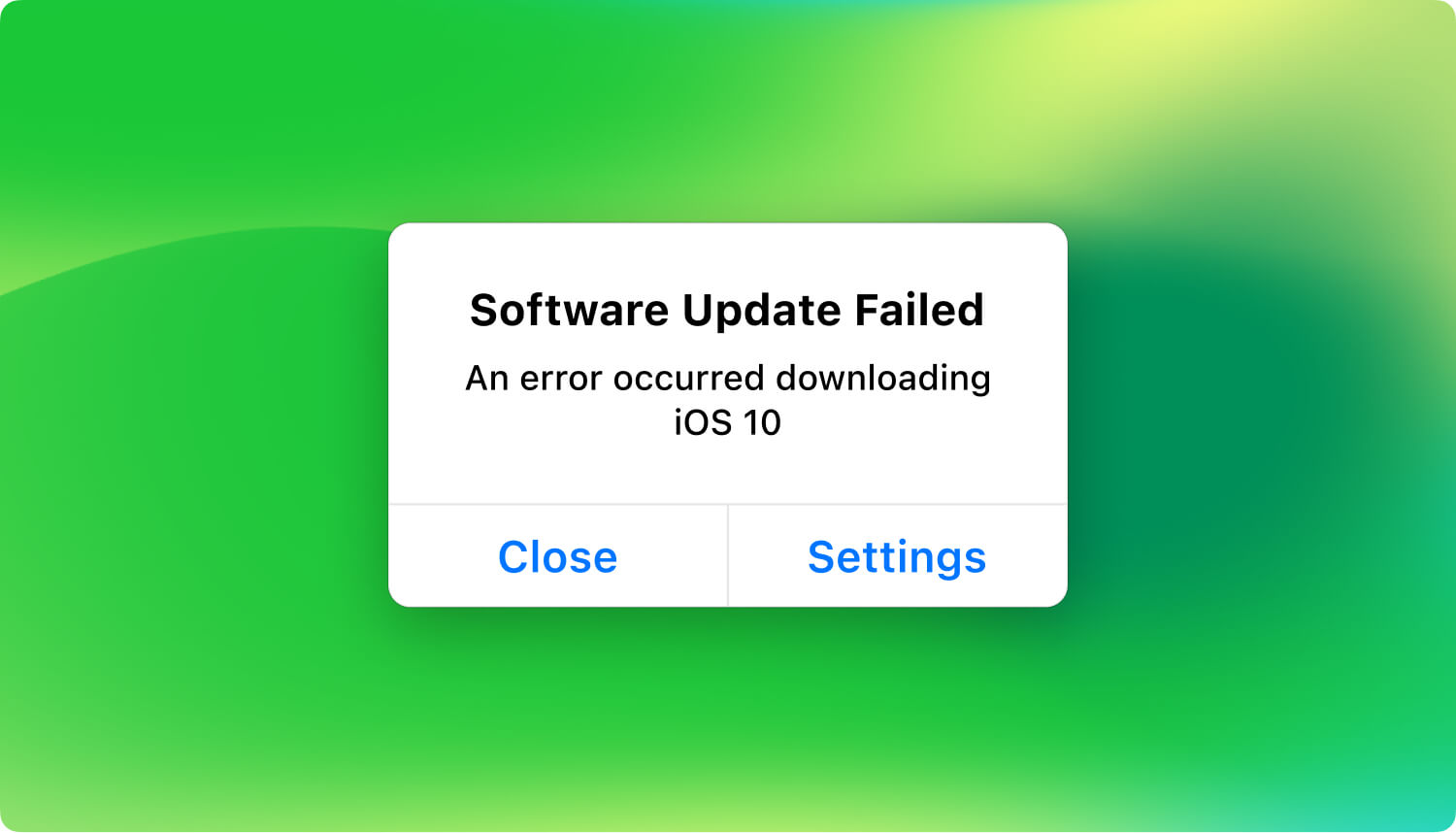
İpuçları:
Başarısız Yazılım Güncellemesi hakkında daha fazla bilgi:
iPhone cihazınızın yalnızca siyah bir ekran göstermesine neden olan bir donanım hasarıysa, yapabileceğiniz tek şey cihazı yetkili bir Apple servis merkezine getirmek ve mobil donanım uzmanlarına kontrol ettirmektir. Bunu yaparak, bu tür bir donanım sorununun nasıl olduğunu ve telefonunuzun nasıl düzeltilebileceğini belirleyebilirsiniz.
Alt çizgi?
Okumaya devam et...
İlgili Madde: Düşen iPhone Açılmıyor - Nasıl Düzeltilir?
Siyah ekran sorunu gerçekten can sıkıcı, ancak insanların çoğunlukla iPhone cihazlarında uyguladığı yaygın çözümlerle sorunu çözmeyi deneyebilirsiniz. Aşağıdaki çözümleri takip edin ve siyah ekran sorununun telefonunuzdan çözülüp çözülmediğine bakın.
iPhone cihazınızı yeniden başlatmaya zorlamak, dahili sistemin devam eden tüm işlemlerini (siyah ekran sorununun görünmeye devam etmesine neden olanlar dahil) sonlandırmasına ve bunları doğru şekilde yeniden başlatmasına yardımcı olabilir.
iPhone 6s veya öncesi ve iPhone SE için:
Bunu yapmak için hem Uyut/Uyandır düğmesine hem de Ana Sayfa düğmesine uzun basın ve Apple logosu görünene ve yeniden başlatma gerçekleşene kadar birkaç saniye basılı tutun.
İPhone 7 ve iPhone 7 Plus için:
Kurtarma modu ekranı görünene kadar Yan düğmeye ve Sesi Kısma düğmesine aynı anda uzun basın.
iPhone 8 ve sonraki modeller için (iPhone SE dahil):
iPhone'daki siyah ölüm ekranını düzeltmek için buradaki adımları izleyin:
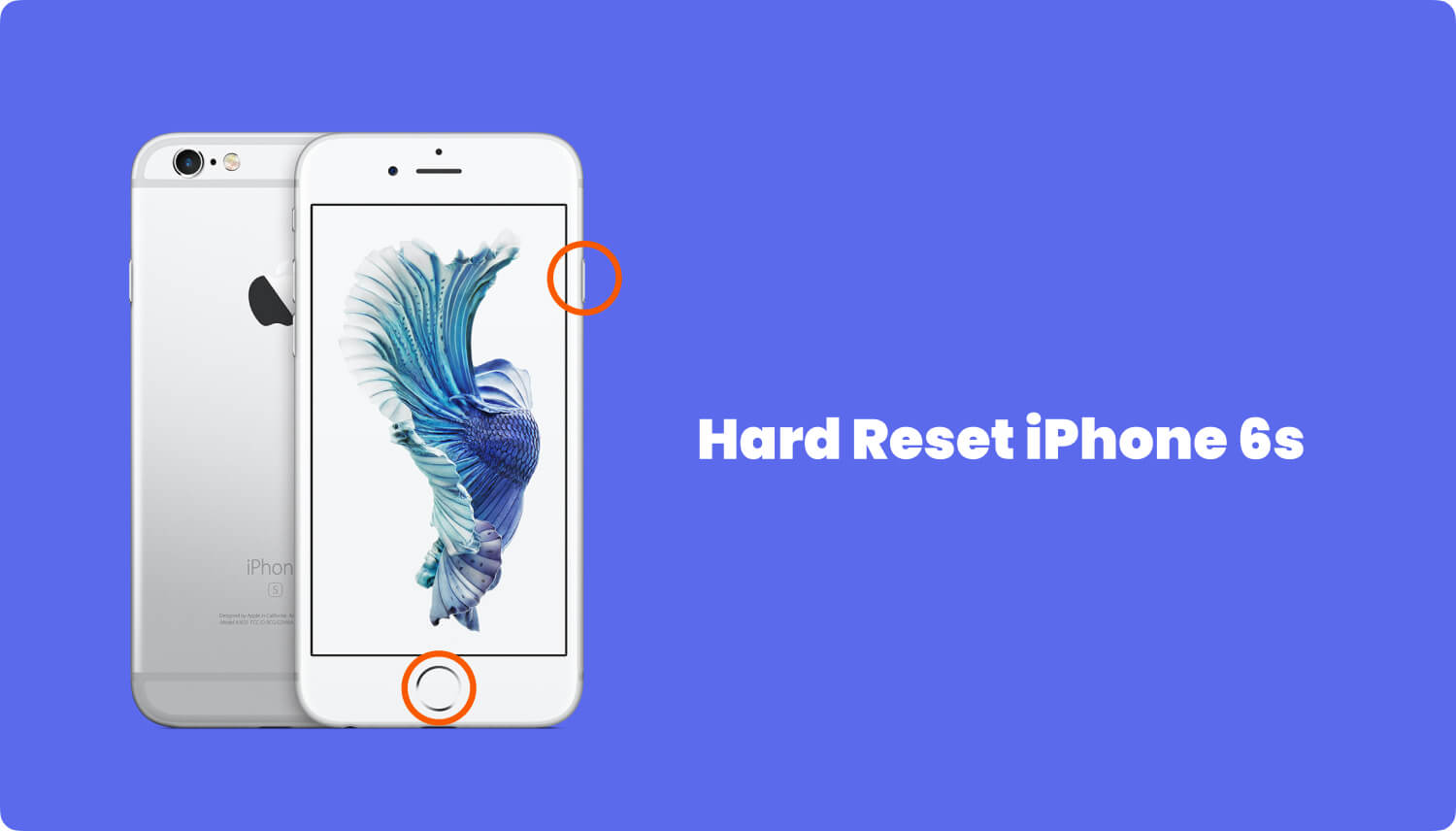
Zorla yeniden başlatma işe yaramadıysa, şimdi fabrika ayarları iPhone cihazınızın Bu yaklaşımı yapmak telefonunuzun tüm mevcut verilerini sileceğinden, bunun son seçeneğiniz olması gerektiğini unutmayın.
Ancak bu konuda endişelenmenizi engellemek için, devam etmeden önce mevcut telefon verilerinizin yedeğini almanızı şiddetle tavsiye ederiz. Artık bunu yapmaya hazırsanız, aşağıdaki adımları izleyin:

Bahşiş:
Seçtikten sonra iOS cihazlarınızdaki verilerin silineceğinden endişeleniyorsanız, iPhone Restore seçeneği kullanabilirsiniz FoneDog Telefon Transferi Veri yedeklerini daha sonra PC'nizden iPhone'unuza aktarmanıza yardımcı olmak için.
Telefonunuzun Ölümün Kara Ekranını göstermesine neden olan yakın zamanda başarısız bir yazılım güncellemesinden kaynaklanıyorsa, şimdi bu konuda profesyonel yardıma ihtiyacınız olacak. size tanıtıyoruz FoneDog – iOS Sistem Kurtarma.
Bu, iPhone'unuz gibi farklı Apple cihazlarında Kara Ölüm Ekranı da dahil olmak üzere birçok ilgili iOS sorununu çözmek için kolay ve kapsamlı talimatlar sunan profesyonel bir araçtır. destekler son iOS sürümü ve iPhone modeli. Almak ücretsiz deneme İşte:
İPhone siyah ölüm ekranını düzeltmek için, tam adımlar şunlardır:

Başlamak için, bizim FoneDog – iOS Sistem Kurtarma uygulama ve masaüstü bilgisayarınıza veya dizüstü bilgisayarınıza yükleyin. Tamamlandığında, programı başlatın ve açılmasını beklerken iPhone cihazınızı bilgisayara bağlayın.
FoneDog'u başlattıktan ve iPhone'unuzu bilgisayara bağladıktan sonra, programın mobil cihazınızı algılayıp algılamadığını kontrol edin. Varsa, bir sonraki adıma geçebilirsiniz.
FoneDog uygulaması, kullanıcının iOS cihazına yönelik ihtiyaçlarına bağlı olarak kullanılacak birçok modül içerir. Durumunuz için “iOS Sistem Kurtarma” menüsü (anahtarlı bir dişli simgesiyle gösterilir) ana menüden.

Sistem Kurtarma menüsünün ana sayfasında gösterilen talimatları okuyun. Devam etmeden önce birkaç önemli hatırlatma şunları içerir:
(1) sistem kurtarma işlemi telefonunuzdan herhangi bir dosya veya verinin kaybolmasına veya silinmesine neden olmaz,
(2) telefonunuzun kilidi açılmışsa (GPP veya Fabrika Kilidi Açılmış) telefonunuz tekrar kilitlenir ve
(3) daha önce üzerinde başarılı bir jailbreak prosedürü gerçekleştirdiyseniz, jailbreak olmayan duruma geri yüklenecektir.
Bittiğinde, “Başlama"Düğmesini tıklayın.

iPhone cihazınızın iOS sistemini kurtarmak için, telefonunuzun modeline ve şu anda sahip olduğu iOS sürümüne karşılık gelen üretici yazılımına ihtiyacınız olacaktır.
Yine de “iOS Sistem Kurtarma” sayfasında, seçebileceğiniz açılır alanlar vardır, ancak bunu yalnızca FoneDog araç takımı iPhone cihazınızın doğru özelliklerini algılayamadığında yapın.
Lütfen iOS 10 sürümü için olanlar gibi yalnızca en son ürün yazılımının indirilebileceğini unutmayın.
Tıklayın "OnarımFirmware'i indirmek için ” düğmesine basın. Bittiğinde, “seç” düğmesine basarak sistem kurtarma ve onarım prosedürlerini başlatın.

iPhone cihazınız için bellenimi indirdikten sonra, FoneDog onarım sürecini hemen başlatacaktır. Sistem kurtarma ve onarımının başarılı olması için, telefonunuzun bilgisayardan fişini çekmediğinizden emin olun ve bu işlem yapılırken kullanmaya çalışmayın.tuğlalı anlayışının sonucu olarak, buzdolabında iki üç günden fazla durmayan küçük şişeler elinizin altında bulunur.

Sistem kurtarma ve onarımı tamamlandıktan sonra, FoneDog araç seti size telefonunuzu yeniden başlatabileceğinizi belirten bir onay mesajı gösterecektir. Açın ve siyah ekran sorununun çözülüp çözülmediğine bakın.

İPhone cihazınızın Siyah Ekranı sorununu çözmek, özellikle telefonunuza en çok ihtiyaç duyduğunuz bir zamanda olduysa, çok sinir bozucu olabilir. Bir donanım hasarından kaynaklanıyorsa, bir mobil onarım uzmanına götürmek ve donanım bileşenlerini tam olarak kontrol etmek dışında bu konuda yapabileceğiniz hiçbir şey yoktur.
Ancak bir yazılım güncelleme hatasından kaynaklanıyorsa, yardımını kullanabilirsiniz. FoneDog – iOS Sistem Kurtarma sorunu çözmek için ve gelecekte böyle bir sorun ortaya çıkarsa bunu her zaman yapabilirsiniz. 
Hinterlassen Sie einen Kommentar
Yorumlamak

Kate2020-03-16 21:36:42
Thank you this was very helpful to my sons iphone

Mason2019-11-20 07:56:21
I tried the standard mode in ios system recovery but it failed, how should I do?

FoneDog2019-11-20 08:27:48
Hi, If you failed to restore the system with Standard Mode, the Advanced Mode is recommended. Note: As the Advanced Mode would delete the whole data on your device, please back up your data first.

Joseph2019-05-28 22:50:02
My iphone Xscreen is blank, why is it that to fix other issues isnt free?

FoneDog2019-05-30 08:42:01
Hi, if your iPhone has the problem of a blank screen, you could also have a try on the free version of FoneDog iOS System Recovery.
iOS Sistem Kurtarma
FoneDog iOS Sistemi Düzeltmesi - Farklı iOS sistemi hatalarını düzeltmeye ve cihazınızı normal bir duruma olarak yenilemeye yardım ediyor.
Ücretsiz deneme Ücretsiz denemePopüler makaleler
/
BİLGİLENDİRİCİLANGWEILIG
/
basitKOMPLİZİERT
Vielen Dank! Merhaba, Sie die Wahl:
Excellent
Değerlendirme: 4.3 / 5 (dayalı 76 yorumlar)